Page 105 of 137

Navigering105
Når skjermbildet Hvor er jeg? vises,
trykker du Hjelp i nærheten på dis‐
playet.
Dette menyalternativet inneholder
følgende informasjon:
■ Bilreparasjon i nærheten (bilverk‐
steder)
■ Helse i nærheten (medisinske tje‐
nester og akuttjenester)
■ Politi i nærheten (politistasjoner)
■ Bensinstasjon i nærheten (bensin‐
stasjoner)
Velg ønsket alternativ for å åpne en
liste over interessepunkter (POI).
Du finner mer informasjon om inte‐
ressepunkter (POI) i (NAVI 50) "Angi
destinasjon" 3 89.
TomTom
SIKKERHETSKAMERAER
CD35 BT USB NAVI
Systemet kan gi sikkerhetsinforma‐
sjon eller varsle om fotobokser langs
ruten. Velg TomTom fotobokser i ho‐
vedmenyen for å se alternativene:Rapporter fotoboks
Hvis en fotoboks langs ruten ikke vi‐
ses, kan informasjon om denne leg‐
ges inn manuelt ved å velge
Rapporter fotoboks .
Kameratypen må også angis (fast el‐
ler mobilt). En kartside åpnes. Sett
den røde markøren på stedet der fo‐
toboksen er plassert ved hjelp av ret‐
ningsknappene og bekreft med pro‐
gramknappene.
Bekreft kameratypen. Hvis Hastig‐
hetskamera velges, må også farts‐
grensen oppgis og bekreftes.
For at systemet skal integrere foto‐
bokser som er oppgitt manuelt av
andre brukere må du abonnere på ka‐ meraoppdateringer i TomTom
HOME . Fotoboksvarslingen aktiveres
ikke før plasseringen er bekreftet av
TomToms tekniske avdeling.
Hurtigmenyen kan også brukes til å rapportere en fotoboks. Velg
Rapporter fotoboks . Kameratypen
må oppgis, deretter hvilken side av
veien den er plassert på. Bekreft med
den høyre programknappen.Endre varselprefersanser
Brukes til å slette eller endre var‐
slingstiden før fotoboksen og lyden
på varslingen.
Kontroller kameratypen når du skal
legge til kameravarsling (mobile ka‐
meraer, kameraer på bomstasjoner
osv.). Velg kameratypen som skal
endres, og slett varslingen ved å be‐
krefte med "Ja" eller "Nei" ved bruk av
programknappen. Hvis du velger
"Nei", oppgir du varslingstiden før ka‐ meraet og Fullført med programknap‐
pen.
Velg ønsket lyd som skal brukes ved
varsling om kamera. Test lyden ved
bruk av venstre programknapp, og
bekreft med høyre programknapp.Slå av varsel
Kameravarslingen kan aktiveres/de‐
aktiveres. Velg Slå av varsel i hoved‐
menyen hvis varslingen er aktivert og Slå på varsel hvis varlingen er deak‐
tivert.
Page 106 of 137

106Navigering
Les dette
I enkelte land er det ulovlig å laste
ned og aktivere fotoboksvarslingen,
og overtredelse kan føre til rettsfor‐
følgelse.
TRAFIKKINFORMASJON
CD35 BT USB NAVI -
Trafikkinformasjon
Tillatter mottak av oppdatert trafikkin‐ formasjon fra lokale kilder. Trafikkin‐
formasjon kan inneholde:
■ ulykker og hendelser,
■ trafikkmengde,
■ veiarbeid,
■ værforhold,
■ stengte kjørefelt.
Trafikkinfo -tjenesten er ikke tilgjenge‐
lig i alle land og regioner.
Trafikkproblemer angis av talemel‐
dinger og av symboler på kartet, se
"Symboloversikt" 3 108.For å vise statusen til Trafikkinfo-
tjenesten vises disse ikonene til
høyre på displayet:A=Enheten søker etter en FM-
stasjon som sender trafikkinfor‐
masjon.$=Trafikkinformasjonen er eller blir
oppdatert.%=Informasjonen har ikke blitt opp‐
datert de siste 9 minuttene.^=Informasjonen har ikke blitt opp‐
datert de siste 14 minuttene.&=Informasjonen har ikke blitt opp‐
datert de siste 19 minuttene.*=Informasjonen har ikke blitt opp‐
datert de siste 24 minuttene.
Trafikkinfo -tjenesten administreres
ved å velge Trafikkinfo (eller HD-
trafikk ) fra hovedmenyen og deretter
velges ut fra følgende alternativer:
Minimer trafikkforsinkelser
Velg denne menyen for å planlegge
ruten med utgangspunkt i den siste trafikkinformasjonen.Vis trafikk på ruten
Velg denne menyen for å se en over‐ sikt over trafikkproblemer langs ruten.
Bruk programknappene på skjermbil‐ det som kommer opp for å se mer de‐
taljert informasjon om hver enkelt
hendelse.Se gjennom kart
Ved hjelp av denne menyen kan kar‐
tet undersøkes og oppdateres i hen‐
hold til trafikksituasjonen i området.
Kartet angir den sist viste plasse‐
ringen.
Velg hendelsen med høyre og
venstre knapp og bekreft for å få in‐
formasjon om hendelsene som vises
på kartet.
For raskere å få tilgang til et område
du søker etter kan du legge det til i
dine favoritter.Endre preferanser for trafikkinforma‐
sjon
Følgende kan endres:
■ Automatisk minimere forsinkelser etter hver trafikkoppdatering.
■ Lydsignal for å varsle når trafikksi‐ tuasjonen langs ruten endres.
Page 107 of 137

Navigering107
Les opp trafikkinfo høyt
Velg denne menyen hvis meldinger
om trafikkproblemer langs ruten skal
leses høyt.
NAVI 80 - Trafikkinformasjon
Tillatter mottak av oppdatert trafikkin‐ formasjon fra lokale kilder.
Gå til startiden og trykk MENY og der‐
etter Navigering etterfulgt av Trafikk/
HD-trafikk på displayet.
Navigeringssystemet indikerer tra‐
fikkhendelser med talemeldinger, tra‐
fikkinformasjonsstolpen og ved å vise
symboler på kartet.
Se "Symboloversikt" 3 108.
Systemet mottar oppdateringer ca.
hvert 15 minutter, og trafikkhendelser vises bare for hovedveier.
Trafikk -tjenesten heter HD-trafikk
hvis et abonnement på LIVE-tjenester
er aktivert. Med HD-trafikk mottas
oppdateringer ca. hvert 3. minutt, og
trafikkhendelser vises også for min‐
dre veier.
Du finner mer informasjon i
(NAVI 80) "LIVE-tjenester" i delen
"Bruk" 3 72.Trafikkinformasjonsstolpen kan inne‐
holde følgende informasjon avhengig av gjeldende trafikksituasjon:
■ Kraftige forsinkelser på ruten (an‐ gitt i minutter)
■ Ukjent eller midlertidig situasjon (grå)
■ Langsom trafikk (oransje)
■ Trafikkork (rød)
■ Stillestående trafikk eller stengt vei (mørk rød)
■ Avstand til neste hendelse (i km/mi‐
les)
Velg blant følgende alternativer for å
administrere trafikkinformasjonstje‐
nesten:
■ Minimer forsinkelser
Endre turen basert på den nyeste
trafikkinformasjonen.
■ Vis trafikk hjem/til jobb
Velg Hjem/jobb eller Jobb/hjem for
å vise en oversikt over alle trafikk‐
hendelser på veien mellom hjem‐
met og jobben.Hvis du vil endre bolig-/jobba‐
dresse, velger du Endre hjem/jobb
og oppdater med tastaturet.
■ Vis trafikk på ruten
Viser en oversikt over alle trafikk‐
hendelser på gjeldende rute. Trykk
hendelsesikonene for mer detaljert
informasjon.
■ Utforsk kart
Velg dette alternativet for å utforske kartet og holde deg oppdatert på
trafikksituasjonen i området.
Kartet viser stedet det ble søkt etter sist. Trykk hendelsesikonene for
mer detaljert informasjon.
■ Les trafikkinformasjon høyt på
ruten
Aktiverer taleveiledning for trafik‐
kinformasjon.Trafikktjenesteinnstillinger
Velg Trafikkinnstillinger og merk av i
boksen ved siden av ønskede innstil‐
linger (f.eks. automatisk minimering
etter hver trafikkoppdatering) og velg
Ferdig for å bekrefte.
Page 108 of 137
108NavigeringSymboloversiktL=UlykkeM=KøG=Ett eller flere kjørefelt stengtF=Vei stengtN=TrafikkproblemE=VeiarbeidJ=Kraftig regnC=SnøB=Sterk vind, stormK=TåkeI=Is
Page 109 of 137

Stemmegjenkjenning109StemmegjenkjenningGenerell informasjon .................. 109
Navigasjonskontroll .................... 110 Telefonbetjening ........................110Generell informasjon
Med talegjenkjenningsfunksjonen
kan du bruke bestemte funksjoner via talestyring.
For å sikre at samtaler inne i bilen ikke starter telefonsamtaler til lagrede
kontakter utilsiktet, må talegjenkjen‐
ningsfunksjonen først aktiveres via
knappen 5 på rattstammen.
Oversikt over betjeningselementer
3 6.
CD35 BT USB Med talegjenkjenningsfunksjonen i
det håndfrie telefonsystemet kan du betjene noen av mobiltelefonfunksjo‐nene via tale.
Talemerker kan opprettes for kontak‐
tene i bilens telefonbok, slik at du kan ringe en kontakt uten å velge navn og
nummer manuelt.
I tilfelle feilbetjening ber talegjenkjen‐
ningsfunksjonen om at du gjentar
ønsket kommando, eller den spiller av
de tilgjengelige alternativene.NAVI 80
Med talegjenkjenningsfunksjonen
kan du bruke bestemte funksjoner via talestyring, inkludert:
■ Navigasjon
Se "Navigasjonskontroll" i denne
delen 3 110.
■ Telefon
Se "Telefonbetjening" i denne de‐
len 3 110.
■ Applikasjoner
Trykk på knappen 5 på betjenings‐
elementene på rattstammen for å åpne hovedmenyen
Stemmestyring . Si "Applikasjoner "
etter tonen, etterfulgt av navnet på
den ønskede applikasjonen, for å
starte den.
Når funksjonen aktiveres, vises ho‐
vedmenyen Stemmestyring , og indi‐
katoren for talegjenkjenning øverst til
høyre viser systemstatus og optime‐
ringsnivåer:
Page 110 of 137

110Stemmegjenkjenning
Grønn=optimal talegjen‐
kjenningOransje=god talegjenkjen‐
ningRød=middels talegjen‐
kjenningMikrofon é=Systemet er klart til å
motta en stemmekom‐ mandoHøyttaler l=Systemet gir stemme‐
instruksjonerLaster-ikon=Data lastes
Navigasjonskontroll
NAVI 80 Aktivere talegjenkjenning
For å aktivere stemmegjenkjennings‐
funksjonen:
Trykk på knappen 5 på betjeningse‐
lementene på rattstammen for å åpne
hovedmenyen Stemmestyring .
Si " Destinasjon " etter tonen for å angi
en ny adresse. Si " Address"
(Adresse) og si deretter hele destina‐ sjonen til en ny adresse (nummer, ga‐tenavn, destinasjonsby).
Adressen som gjenkjennes av sys‐
temet vises. Bekreft destinasjonen
når du blir bedt om å starte veivis‐
ningen.
Alternativt sier du " Nylige
destinasjoner " etter tonen for å åpne
en liste over nylig angitte destinasjo‐
ner, og velger ønsket destinasjon.
Du finner mer informasjon i
(NAVI 80) "Angi destinasjon" i delen
"Navigasjon" 3 89.
Telefonbetjening CD35 BT USB Opprette talemerker
I tillegg til navn og nummer kan det
opprettes talemerker når nye kontak‐
ter legges til i bilens telefonbok. Se
"Betjening" i delen "Telefon" 3 121.Talemerker kan også legges til eller
endres etterpå ved å velge følgende
menyer og alternativer:
■ Mappeadministrasjon ,
■ Vehicle phonebook (Bilens
telefonbok) ,
■ Modify this contact (Endre denne
kontakten) .
Velg kontakten som skal endres, fra
kontaktlisten, velg deretter følgende
menyalternativer ved å dreie og
trykke på skruknappen:
■ (voice tag) (talemerke) ,
■ Launch voice tag recording (Start
innspilling av talemerke) ,
Når du blir bedt om å lese inn et tale‐
merke, taler du etter tonen. Du blir
bedt om å gjenta talemerket. Hvis
ikke systemet gjenkjenner det gjen‐ tatte talemerket, blir du bedt om å si
det en gang til. En melding bekrefter
at talemerket er innlest.
Etter fullføring kontrolleres at talemer‐
ket er lagret sammen med annen kon‐ taktinformasjon ved å velge
Memorise (Lagre) .
Page 111 of 137

Stemmegjenkjenning111
Aktivere talegjenkjenning
For å aktivere stemmegjenkjennings‐
funksjonen:
Trykk på 5-knappen på rattkontrol‐
lene
Etter tonen gjentar du talemerket som
tidligere er innlest for ønsket kontakt
for å begynne å slå nummeret.
Si talemerket med én gang, dvs. si
ikke "Ring" før talemerket.
Hvis ikke systemet gjenkjenner tale‐
merket, blir du bedt om å gjenta det.
Hvis talemerket fortsatt ikke gjenkjen‐
nes, avspilles listen med innleste ta‐
lemerker. Gjenta ønsket talemerke
når det avspilles for å begynne å
ringe.
Hvis systemet fortsatt ikke gjenkjen‐
ner talemerket, deaktiveres talegjen‐
kjenningsfunksjonen automatisk.
NAVI 80
Aktivere talegjenkjenning
For å aktivere stemmegjenkjennings‐
funksjonen:Trykk på knappen 5 på betjeningse‐
lementene på rattstammen for å åpne
hovedmenyen Stemmestyring .
Si " Telefon " etter tonen for å åpne te‐
lefonmenyen. Si navnet på en lagret
kontakt eller et telefonnummer. Den
ønskede kontakten vises på displayet
når systemet registrerer komman‐
doen.
Si " Ring " for å starte med å slå num‐
meret.
Si " Slett " for å avbryte og prøve igjen.
Du kan også starte en oppringning di‐
rekte fra Stemmestyring -hovedme‐
nyen ved å trykke 5 og si navnet på
en lagret kontakt eller et telefonnum‐ mer.
Page 112 of 137

112TelefonTelefonGenerell informasjon .................. 112
Tilkobling .................................... 114
Bluetooth-tilkobling ....................116
Nødsamtaler .............................. 120
Betjening .................................... 121
Mobiltelefoner og CB
radioutstyr .................................. 130Generell informasjon
Det håndfrie telefonsystemet gir deg
mulighet til å føre samtaler over mo‐
biltelefon via bilens mikrofon og høyt‐ talere i tillegg til å betjene de viktigste
mobiltelefonfunksjonene via infotain‐
mentsystemet.
Mobiltelefonen må være tilkoblet via
Bluetooth for at det håndfrie telefon‐
systemet skal kunne brukes.
Ikke alle funksjoner for håndfriutstyret støttes av alle mobiltelefoner. Hvilke
telefonfunksjoner som er tilgjengelige
avhenger av den aktuelle mobiltele‐
fonen og nettverksleverandøren. Se
bruksanvisningen for mobiltelefonen
eller ta kontakt med din nettverksle‐
verandør.
Viktig informasjon vedrørende
betjening og trafikksikkerhet9 Advarsel
Bruk av det håndfrie telefonsyste‐
met under kjøring kan være farlig
fordi oppmerksomheten kan bli av‐
ledet fra trafikken. Parker bilen før det håndfrie telefonsystemet be‐
nyttes.
Følg forskriftene for det landet du
kjører i.
Glem heller ikke å følge de spesi‐ elle forskriftene som gjelder i be‐
stemte områder, og slå alltid av
mobiltelefonen hvis bruk av mobil‐
telefon er forbudt, hvis mobiltele‐
fon forårsaker interferens eller
hvis farlige situasjoner kan oppstå.9 Advarsel
Mobiltelefoner virker inn på mil‐
jøet. Av denne årsak er det ut‐
arbeidet sikkerhetsforskrifter som
du bør gjøre deg kjent med før
telefonen tas i bruk.
Bluetooth
Telefonportalen er sertifisert av Blue‐
tooth Special Interest Group (SIG).
Du finner mer informasjon om spesi‐
fikasjonene på internett på
http://www.bluetooth.com
 1
1 2
2 3
3 4
4 5
5 6
6 7
7 8
8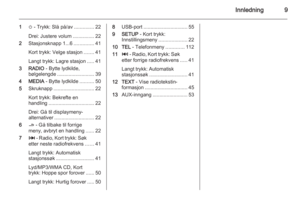 9
9 10
10 11
11 12
12 13
13 14
14 15
15 16
16 17
17 18
18 19
19 20
20 21
21 22
22 23
23 24
24 25
25 26
26 27
27 28
28 29
29 30
30 31
31 32
32 33
33 34
34 35
35 36
36 37
37 38
38 39
39 40
40 41
41 42
42 43
43 44
44 45
45 46
46 47
47 48
48 49
49 50
50 51
51 52
52 53
53 54
54 55
55 56
56 57
57 58
58 59
59 60
60 61
61 62
62 63
63 64
64 65
65 66
66 67
67 68
68 69
69 70
70 71
71 72
72 73
73 74
74 75
75 76
76 77
77 78
78 79
79 80
80 81
81 82
82 83
83 84
84 85
85 86
86 87
87 88
88 89
89 90
90 91
91 92
92 93
93 94
94 95
95 96
96 97
97 98
98 99
99 100
100 101
101 102
102 103
103 104
104 105
105 106
106 107
107 108
108 109
109 110
110 111
111 112
112 113
113 114
114 115
115 116
116 117
117 118
118 119
119 120
120 121
121 122
122 123
123 124
124 125
125 126
126 127
127 128
128 129
129 130
130 131
131 132
132 133
133 134
134 135
135 136
136






